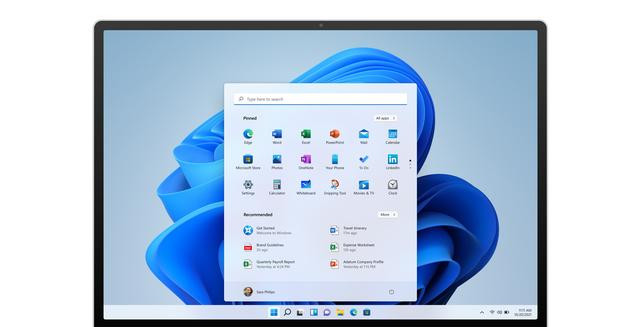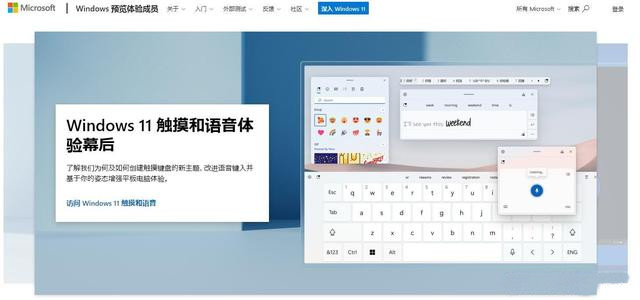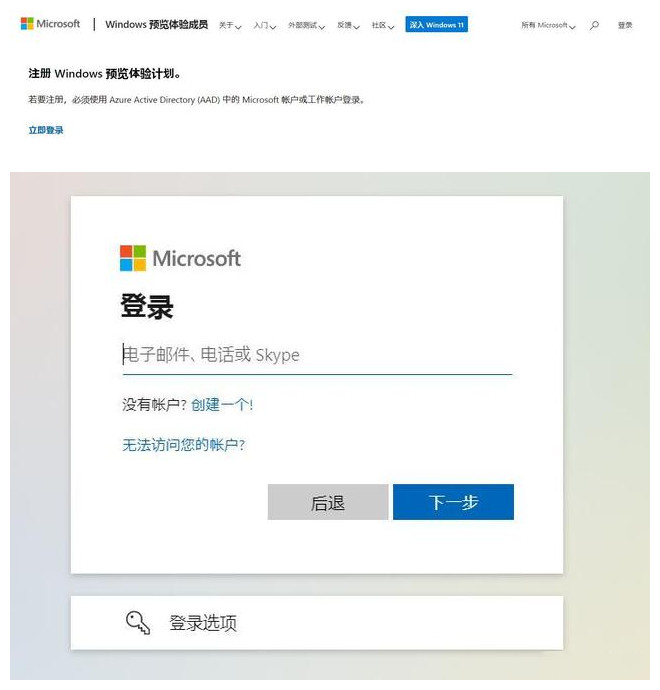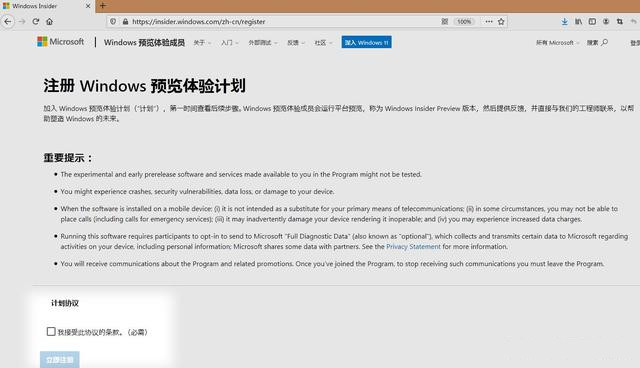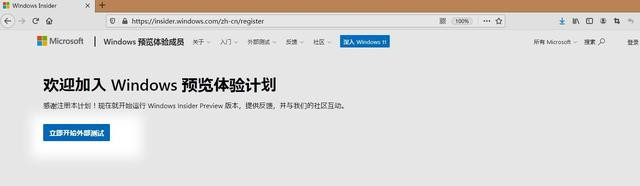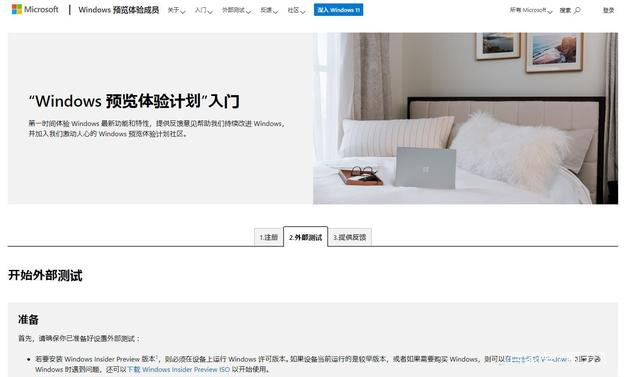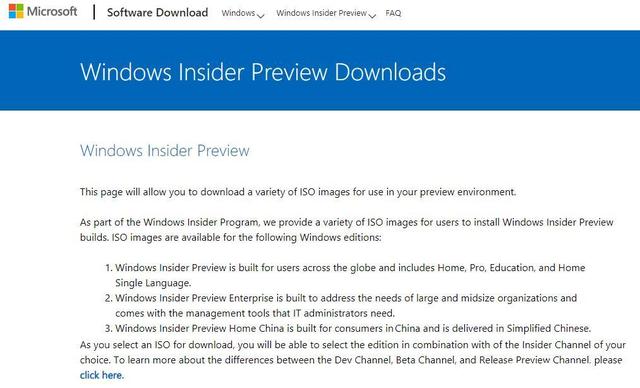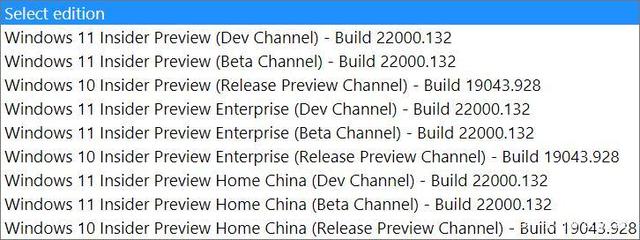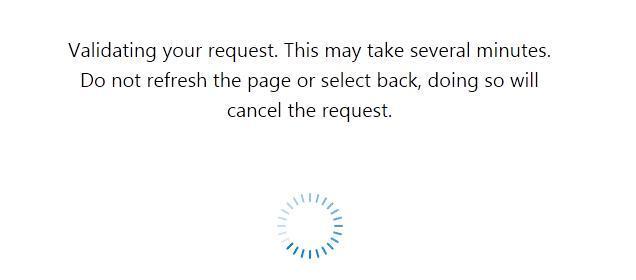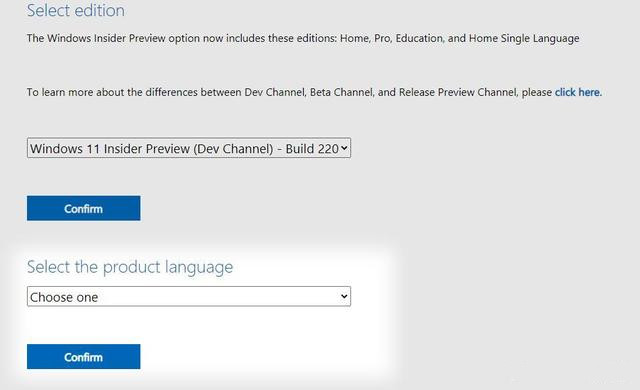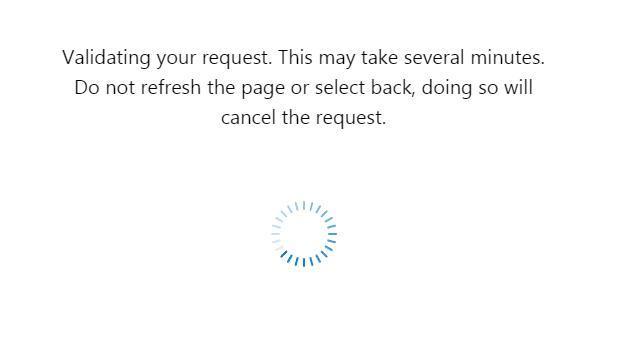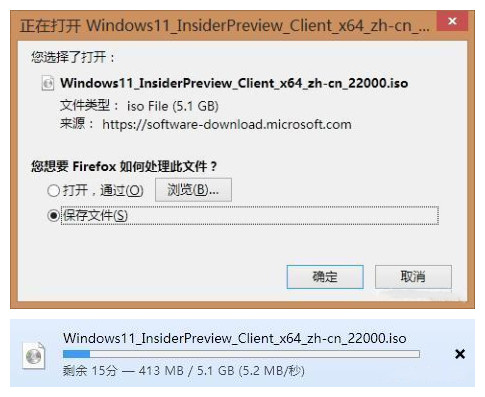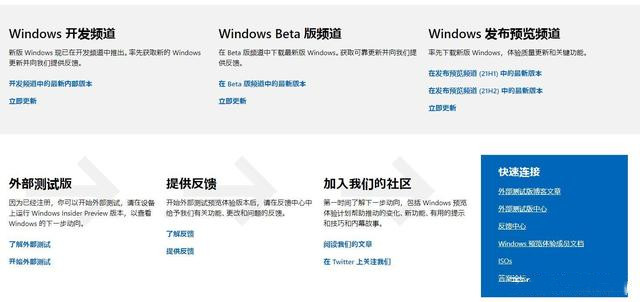2021全新windows11镜像:教你免费下载微软原版Windows11简体中文ISO镜像
2021全新windows11镜像:教你免费下载微软原版Windows11简体中文ISO镜像,2021年6月24日微软在发布会上推出的全新一代操作系统,相信很多测试用户已经体验的了新版系统,小编今天为大家带来了原版系统安装文件,那么怎么从从Microsoft官网下载100%原装的Windows 11镜像呢?
1、登录微软官方网站 与你所爱,更近一步
https://www.microsoft.com/zh-cn/windows/windows-11
Windows 11将提供一个让人平静而富有创意的空间,满足用户工作和休闲的多种需求,我们可以看到微软对新版系统的详细介绍。
在这里,我们可以查看微软列出的Windows 11的详细硬件要求。
2、滚动到底部,找到“Windows 预览体验计划”,点击进入。
3、我们会来到一个新的网站
https://insider.windows.com/zh-cn/
向下滚动网页,找到“遇见Windows预览体验计划”并点击“注册”。
4、我们会看到提示“若要注册,必须使用……”,这里需要登录微软账号,点击“立即登录”
5、对于没有注册过的用户,需要阅读新页面中“注册Windows预览体验计划”并勾选“接受协议”,然后点击“立即注册”;对于注册过的用户,页面会直接跳转到第六部分的“Windows 预览体验计划”入门
在新的页面点击“立即开始外部测试”。
6、“Windows 预览体验计划”入门
找到蓝色的“下载 Windows Insider Preview ISO”并点击进入。
7、我们可以看到“Windows Insider Preview Downloads”
向下滚动页面,找到Select edition 部分。
打开下拉列表框后就可以选择版本了:
这里我选择了第一项“Windows 11 Insider Preview(Dev Channel)-Build 22000.132。
然后点击Confirm。
接着刚才的页面会出现“Select the product language“选项,在这里选择想要下载的语言。
其中包括简体中文“Chinese Simplified“。
再次点击“Confirm”确认。
下载链接出现了,点击就可以下载了,注意链接是临时性的,有效期限24小时。
注意文件来源是https://software-download.microsoft.com,100%微软原版!
8、下载一次之后,如果再次进行下载,可以通过快速连接里的ISOs入口快速进入
相关文章
- Windows11怎么设置五笔输入法?win11五笔输入法设置教程
- Windows11任务栏怎么放在顶部?Windows11任务栏放在顶部方法分享
- 如何在Windows11的BIOS中启用TPM和安全启动?
- Windows11怎么设置自动关机?Win11设置自动关机教程
- Windows11怎么完全汉化?Windows11彻底汉化教程来了!
- 如何使用Windows10双启动Windows11?
- Windows11怎么查看IP地址?win11怎么查看电脑IP地址?
- Windows11数字权利怎么激活?Win11数字激活教程
- 苹果电脑可以安装Win11系统吗?
- Windows11玩游戏卡吗?Windows11玩游戏是否卡顿详细介绍
- 你的电脑无法安装Windows11怎么办?教你一个解决方法
- Windows11右下角出现评估副本水印怎么回事?Win11水印怎么去除?
- 怎么下载Windows11 Insider Preview Build 22000.132?
- Windows11如何设置建议内置硬碟健康提醒?
- 怎么接收Windows11推送?如何获得Windows11推送?
- Win11怎么添加打印机?Windows11系统添加打印机步骤